如何防範 WannaCry 『勒索病毒』『惡意程式』?因應『惡意程式』的對策 part 3

前面我已經教過:
如何防範 WannaCry 『勒索病毒』第一招:關閉:防火牆連線445,135,137,138,139連接
如何防範 WannaCry 『勒索病毒』『惡意程式』?因應『惡意程式』的對策,再來還有第二招:
第二招:啟用 IP 分享器防火牆功能
現在很多 IP 分享器或無線網路基地台都會內建基本的防火牆功能,記得連上無線 AP 的管理介面,開啟防火牆並檢查是否有開啟了什麼用不到的連接埠?
一般狀態下除了可以正常上網之外其他連接埠預設都是關閉的。
如果您有使用IP架設網站時,那就必須另外設定規則,讓外部訪客能連上你的指定的:內部IP
引導至您指定的網站伺服器的IP位址
例如:您的網站是連接在192.168.0.10
那您就要將網站瀏覽的連接端口是:80 【連接埠】指定給他
其他如FTP連接端口是:21
不然你自己也無法用FTP上傳檔案至您的網站(那如何提供檔案下載?)
好!那請看以下(我以 DLinkIP 分享器 )為範例:
A.請依照IP分享器說明書的指引,在瀏覽器網址列,輸入連線IP,連接您的IP分享器
例如:192.168.0.1
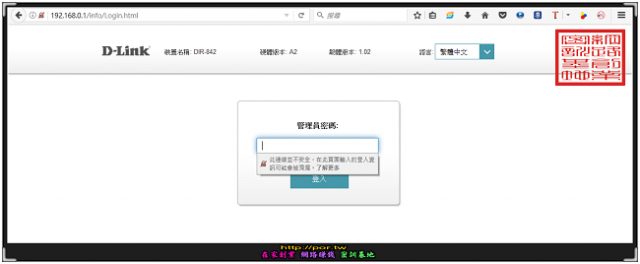
接著輸入:帳號與密碼(進入您的IP分享器設定)
B.選擇進階設定:
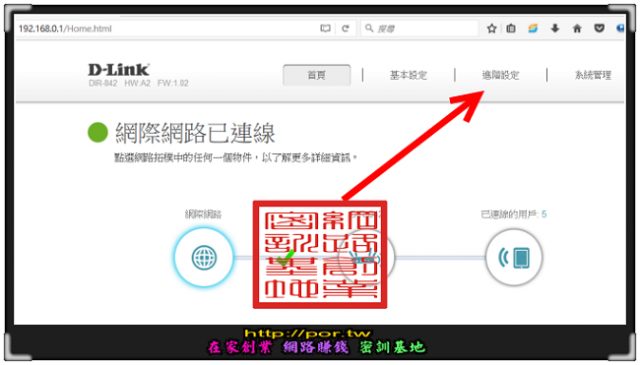
C.選擇:防火牆
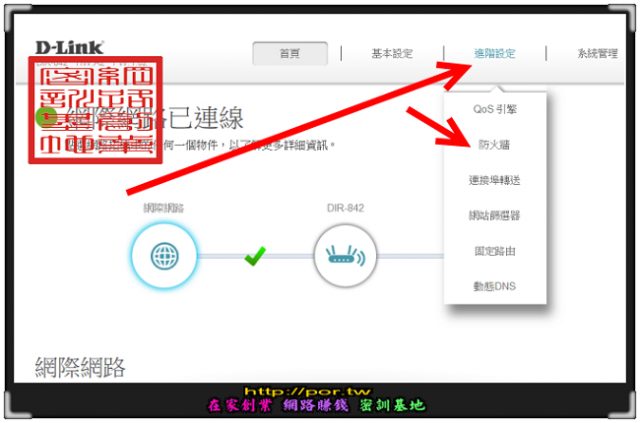
D.在防火牆,啟用DMZ (並且如圖設定)
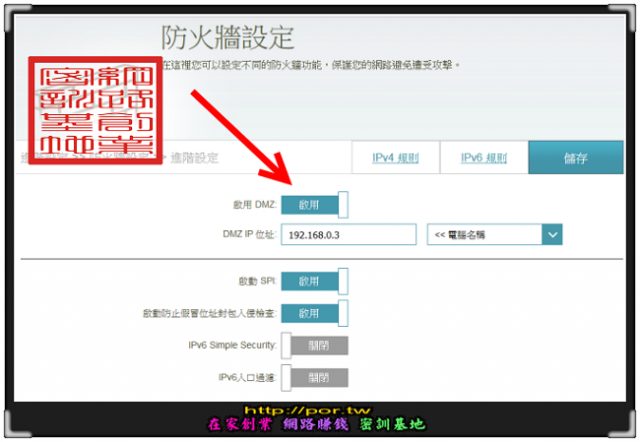
E.按:儲存(這樣就設定成功了!)
備註:
如果您家裡或公司使用很多台電腦,都是使用IP 分享器或無線網路基地台上網
那啟用IP 分享器或無線網路基地台的防火牆功能,就可以大大的降低風路風險。
如果您有使用IP架設網站時,那就必須另外設定規則,讓外部訪客能連上你的指定的:內部IP
引導至您指定的網站伺服器的IP位址
例如:您的網站是連接在192.168.0.10
那您就要將網站瀏覽的連接端口是:80 【連接埠】指定給他
其他如FTP連接端口是:21
不然你自己也無法用FTP上傳檔案至您的網站(那如何提供檔案下載?)
其他的如何防範 WannaCry 『勒索病毒』『惡意程式』招數,請耐心等候(後續我的文章發表)






